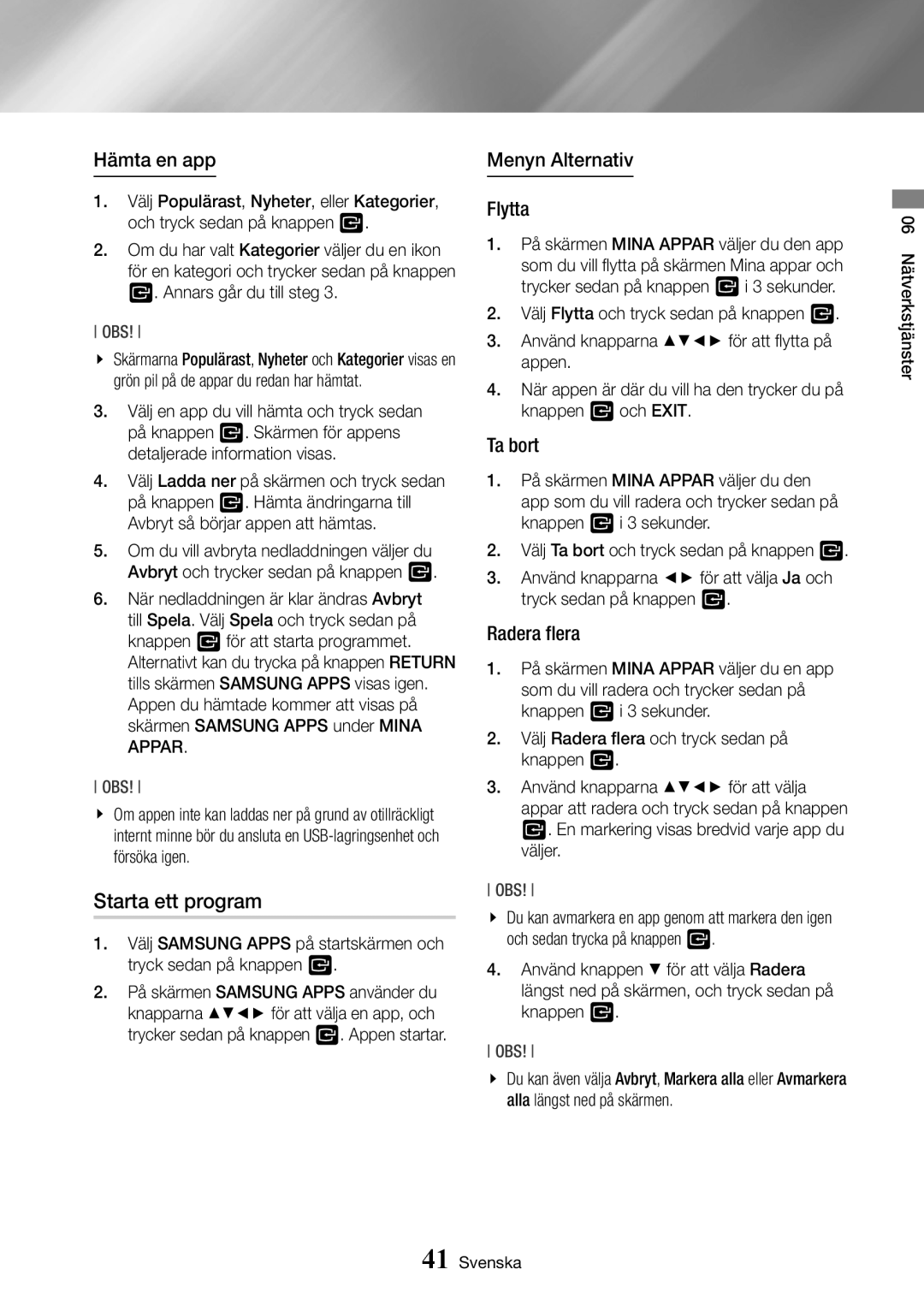Hämta en app
1.Välj Populärast, Nyheter, eller Kategorier, och tryck sedan på knappen v.
2.Om du har valt Kategorier väljer du en ikon för en kategori och trycker sedan på knappen v. Annars går du till steg 3.
OBS!
\\ Skärmarna Populärast, Nyheter och Kategorier visas en grön pil på de appar du redan har hämtat.
3.Välj en app du vill hämta och tryck sedan på knappen v. Skärmen för appens detaljerade information visas.
4.Välj Ladda ner på skärmen och tryck sedan på knappen v. Hämta ändringarna till Avbryt så börjar appen att hämtas.
5.Om du vill avbryta nedladdningen väljer du Avbryt och trycker sedan på knappen v.
6.När nedladdningen är klar ändras Avbryt till Spela. Välj Spela och tryck sedan på knappen v för att starta programmet.
Alternativt kan du trycka på knappen RETURN tills skärmen SAMSUNG APPS visas igen. Appen du hämtade kommer att visas på skärmen SAMSUNG APPS under MINA APPAR.
OBS!
\\ Om appen inte kan laddas ner på grund av otillräckligt internt minne bör du ansluta en
Starta ett program
1.Välj SAMSUNG APPS på startskärmen och tryck sedan på knappen v.
2.På skärmen SAMSUNG APPS använder du knapparna ▲▼◄► för att välja en app, och trycker sedan på knappen v. Appen startar.
Menyn Alternativ
Flytta
1.På skärmen MINA APPAR väljer du den app som du vill flytta på skärmen Mina appar och trycker sedan på knappen v i 3 sekunder.
2.Välj Flytta och tryck sedan på knappen v.
3.Använd knapparna ▲▼◄► för att flytta på appen.
4.När appen är där du vill ha den trycker du på knappen v och EXIT.
Ta bort
1.På skärmen MINA APPAR väljer du den app som du vill radera och trycker sedan på knappen v i 3 sekunder.
2.Välj Ta bort och tryck sedan på knappen v.
3.Använd knapparna ◄► för att välja Ja och tryck sedan på knappen v.
Radera flera
1.På skärmen MINA APPAR väljer du en app som du vill radera och trycker sedan på knappen v i 3 sekunder.
2.Välj Radera flera och tryck sedan på knappen v.
3.Använd knapparna ▲▼◄► för att välja appar att radera och tryck sedan på knappen v. En markering visas bredvid varje app du väljer.
OBS!
\\ Du kan avmarkera en app genom att markera den igen och sedan trycka på knappen v.
4.Använd knappen ▼ för att välja Radera längst ned på skärmen, och tryck sedan på knappen v.
OBS!
\\ Du kan även välja Avbryt, Markera alla eller Avmarkera alla längst ned på skärmen.
06 Nätverkstjänster
41 Svenska